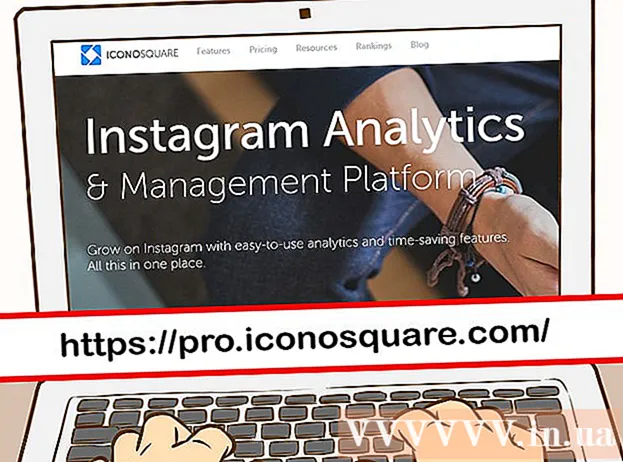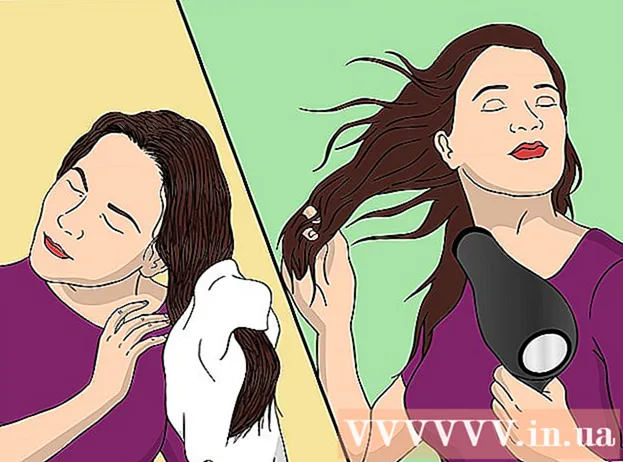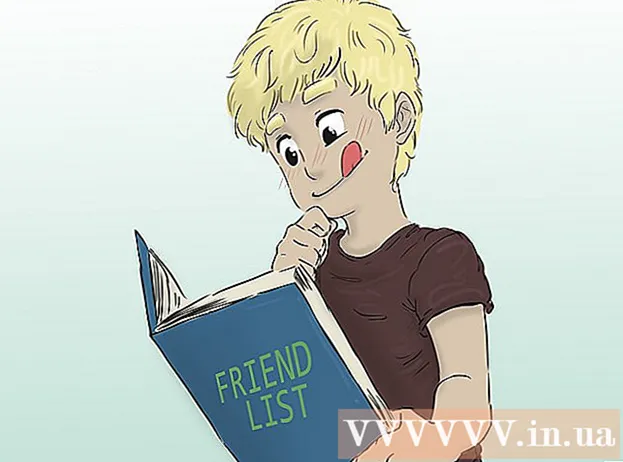Autor:
Roger Morrison
Datum Stvaranja:
24 Rujan 2021
Datum Ažuriranja:
1 Srpanj 2024
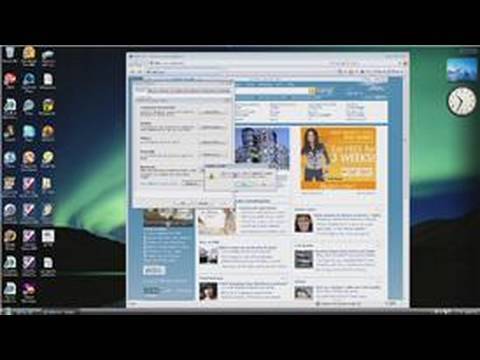
Sadržaj
- Kročiti
- Metoda 1 od 8: Chrome (radna površina)
- Metoda 2 od 8: Safari (radna površina)
- 3. metoda od 8: Microsoft Edge (radna površina)
- Metoda 4 od 8: Internet Explorer (radna površina)
- 5. metoda od 8: Firefox (radna površina)
- Metoda 6 od 8: Chrome (mobilni)
- Metoda 7 od 8: Safari (mobilni)
- Metoda 8 od 8: Firefox (mobilni)
- Savjeti
- Upozorenja
Ovaj će vam članak pokazati kako izbrisati kolačiće na računalima i mobilnim preglednicima. Ove korake možete koristiti za Google Chrome, Safari, Firefox, Microsoft Edge i Internet Explorer.
Kročiti
Metoda 1 od 8: Chrome (radna površina)
 Otvorite Google Chrome. Ovo je crvena, žuta, zelena i plava okrugla ikona.
Otvorite Google Chrome. Ovo je crvena, žuta, zelena i plava okrugla ikona.  kliknite na ⋮. Ova se ikona nalazi u gornjem desnom kutu prozora Chrome.
kliknite na ⋮. Ova se ikona nalazi u gornjem desnom kutu prozora Chrome.  kliknite na Postavke. To je gotovo na dnu padajućeg izbornika.
kliknite na Postavke. To je gotovo na dnu padajućeg izbornika.  Pomaknite se prema dolje i kliknite Napredna. Ova veza nalazi se na dnu stranice.
Pomaknite se prema dolje i kliknite Napredna. Ova veza nalazi se na dnu stranice.  kliknite na Obriši podatke pregledavanja. Ovo je zadnja opcija pod naslovom "Privatnost i sigurnost".
kliknite na Obriši podatke pregledavanja. Ovo je zadnja opcija pod naslovom "Privatnost i sigurnost".  Provjerite je li označena opcija "Kolačići i drugi podaci web mjesta". Ako želite, možete poništiti odabir svih ostalih opcija, ali svejedno morate odabrati opciju "Kolačići i drugi podaci web mjesta".
Provjerite je li označena opcija "Kolačići i drugi podaci web mjesta". Ako želite, možete poništiti odabir svih ostalih opcija, ali svejedno morate odabrati opciju "Kolačići i drugi podaci web mjesta".  Obavezno Stalno Odaberi. Na vrhu prozora vidjet ćete opciju s trajanjem (npr. "Posljednji sat"). Ako već ne stoji "Uvijek", kliknite je i odaberite ovu opciju.
Obavezno Stalno Odaberi. Na vrhu prozora vidjet ćete opciju s trajanjem (npr. "Posljednji sat"). Ako već ne stoji "Uvijek", kliknite je i odaberite ovu opciju.  kliknite na Izbriši podatke. Ovaj se gumb nalazi u donjem desnom kutu prozora. Ovaj gumb uklanja sve kolačiće iz vašeg preglednika.
kliknite na Izbriši podatke. Ovaj se gumb nalazi u donjem desnom kutu prozora. Ovaj gumb uklanja sve kolačiće iz vašeg preglednika.
Metoda 2 od 8: Safari (radna površina)
 Otvorite Safari. Ovo je plava ikona u obliku kompasa na podnožju Mac računala.
Otvorite Safari. Ovo je plava ikona u obliku kompasa na podnožju Mac računala.  kliknite na Safari. Ovaj se izbornik nalazi u lijevom kutu trake izbornika vašeg Mac računala.
kliknite na Safari. Ovaj se izbornik nalazi u lijevom kutu trake izbornika vašeg Mac računala.  kliknite na Jasna povijest. Ovo je gotovo na samom vrhu padajućeg izbornika. Ovo će otvoriti skočni izbornik.
kliknite na Jasna povijest. Ovo je gotovo na samom vrhu padajućeg izbornika. Ovo će otvoriti skočni izbornik.  Odaberite vremensko razdoblje. Kliknite okvir pored "Izbriši:" u sredini prozora i odaberite vremensko razdoblje (npr. "Sva povijest").
Odaberite vremensko razdoblje. Kliknite okvir pored "Izbriši:" u sredini prozora i odaberite vremensko razdoblje (npr. "Sva povijest").  kliknite na Jasna povijest. Sada iz Safarija brišete sve kolačiće, povijest pretraživanja i podatke web stranica.
kliknite na Jasna povijest. Sada iz Safarija brišete sve kolačiće, povijest pretraživanja i podatke web stranica.
3. metoda od 8: Microsoft Edge (radna površina)
 Otvorite Microsoft Edge. Ovo je bijelo "e" na plavoj pozadini.
Otvorite Microsoft Edge. Ovo je bijelo "e" na plavoj pozadini.  kliknite na …. Ova se ikona nalazi u gornjem desnom kutu prozora Edge.
kliknite na …. Ova se ikona nalazi u gornjem desnom kutu prozora Edge.  kliknite na Postavke. Ova je opcija na dnu izbornika.
kliknite na Postavke. Ova je opcija na dnu izbornika.  kliknite na Odaberite ono što želite izbrisati. Ova se opcija nalazi pod naslovom "Obriši podatke pregledavanja", na polovici izbornika postavki.
kliknite na Odaberite ono što želite izbrisati. Ova se opcija nalazi pod naslovom "Obriši podatke pregledavanja", na polovici izbornika postavki.  Provjerite je li označena opcija "Kolačići i spremljeni podaci web mjesta". Ovom opcijom uklanjate kolačiće s Edgea. Ako želite, možete poništiti odabir svih ostalih opcija u ovom izborniku.
Provjerite je li označena opcija "Kolačići i spremljeni podaci web mjesta". Ovom opcijom uklanjate kolačiće s Edgea. Ako želite, možete poništiti odabir svih ostalih opcija u ovom izborniku.  kliknite na Rasčistiti. Ovaj se gumb nalazi ispod različitih vrsta podataka. Ovaj gumb uklanja sve kolačiće iz vašeg preglednika.
kliknite na Rasčistiti. Ovaj se gumb nalazi ispod različitih vrsta podataka. Ovaj gumb uklanja sve kolačiće iz vašeg preglednika.
Metoda 4 od 8: Internet Explorer (radna površina)
 Otvorite Internet Explorer. Ovo je svijetloplava ikona "e".
Otvorite Internet Explorer. Ovo je svijetloplava ikona "e".  Pritisnite ⚙️. Ova se ikona nalazi u gornjem desnom kutu prozora. Sada ćete otvoriti padajući izbornik.
Pritisnite ⚙️. Ova se ikona nalazi u gornjem desnom kutu prozora. Sada ćete otvoriti padajući izbornik.  kliknite na Internet opcije. Ovu opciju možete pronaći gotovo na dnu padajućeg izbornika.
kliknite na Internet opcije. Ovu opciju možete pronaći gotovo na dnu padajućeg izbornika.  kliknite na Ukloniti…. Ovaj se gumb nalazi ispod naslova "Povijest pregledavanja" u središtu prozora Internet mogućnosti.
kliknite na Ukloniti…. Ovaj se gumb nalazi ispod naslova "Povijest pregledavanja" u središtu prozora Internet mogućnosti.  Provjerite je li označena opcija "Kolačići i podaci web mjesta". Ako želite, možete poništiti odabir svih ostalih opcija, ali svejedno morate odabrati opciju "Kolačići i podaci web mjesta".
Provjerite je li označena opcija "Kolačići i podaci web mjesta". Ako želite, možete poništiti odabir svih ostalih opcija, ali svejedno morate odabrati opciju "Kolačići i podaci web mjesta".  kliknite na ukloniti. Ovaj se gumb nalazi na dnu prozora. Ovim ćete izbrisati sve kolačiće iz Internet Explorera.
kliknite na ukloniti. Ovaj se gumb nalazi na dnu prozora. Ovim ćete izbrisati sve kolačiće iz Internet Explorera.  kliknite na u redu za izlaz iz Internetskih mogućnosti. Kolačići vašeg preglednika sada su izbrisani.
kliknite na u redu za izlaz iz Internetskih mogućnosti. Kolačići vašeg preglednika sada su izbrisani.
5. metoda od 8: Firefox (radna površina)
 Otvorite Firefox. Logotip izgleda poput plavog globusa s narančastom lisicom oko sebe.
Otvorite Firefox. Logotip izgleda poput plavog globusa s narančastom lisicom oko sebe.  kliknite na ☰. Ovaj se gumb nalazi u gornjem desnom kutu prozora preglednika.
kliknite na ☰. Ovaj se gumb nalazi u gornjem desnom kutu prozora preglednika.  kliknite na Opcije. Ovo je gumb s ikonom zupčanika pokraj njega.
kliknite na Opcije. Ovo je gumb s ikonom zupčanika pokraj njega. - Ako koristite Mac, ovdje kliknite "Postavke".
 Kliknite karticu Privatnost. To je na lijevoj strani stranice (Windows) ili na vrhu prozora (Mac).
Kliknite karticu Privatnost. To je na lijevoj strani stranice (Windows) ili na vrhu prozora (Mac).  kliknite na Izbrišite pojedinačne kolačiće. Ova poveznica nalazi se pod naslovom "Povijest" u središtu stranice.
kliknite na Izbrišite pojedinačne kolačiće. Ova poveznica nalazi se pod naslovom "Povijest" u središtu stranice. - Ako imate prilagođene postavke za svoju povijest Firefoxa, nećete vidjeti opciju "brisanja pojedinačnih kolačića". Umjesto toga, kliknite gumb "Prikaži kolačiće" na desnoj strani stranice.
 kliknite na Izbriši sve. To se nalazi na dnu prozora Cookies. Ovo će automatski ukloniti sve vaše kolačiće iz Firefoxa.
kliknite na Izbriši sve. To se nalazi na dnu prozora Cookies. Ovo će automatski ukloniti sve vaše kolačiće iz Firefoxa.
Metoda 6 od 8: Chrome (mobilni)
 Otvorite Google Chrome. Ovo je bijela aplikacija na kojoj je logotip Google Chrome.
Otvorite Google Chrome. Ovo je bijela aplikacija na kojoj je logotip Google Chrome.  Dodirnite ⋮. Nalazi se u gornjem desnom kutu zaslona.
Dodirnite ⋮. Nalazi se u gornjem desnom kutu zaslona.  Dodirnite Postavke. Ova je opcija na dnu padajućeg izbornika.
Dodirnite Postavke. Ova je opcija na dnu padajućeg izbornika.  Dodirnite Privatnost. To je u odjeljku "Napredno" pri dnu stranice.
Dodirnite Privatnost. To je u odjeljku "Napredno" pri dnu stranice.  Dodirnite Obriši podatke pregledavanja. Ovo je zadnja opcija na ovoj stranici.
Dodirnite Obriši podatke pregledavanja. Ovo je zadnja opcija na ovoj stranici.  Provjerite je li opcija Kolačići, podaci web stranice je provjereno. Ako želite, možete poništiti sve ostale opcije, ali ovu opciju svejedno morate odabrati da biste izbrisali kolačiće svog preglednika.
Provjerite je li opcija Kolačići, podaci web stranice je provjereno. Ako želite, možete poništiti sve ostale opcije, ali ovu opciju svejedno morate odabrati da biste izbrisali kolačiće svog preglednika.  Dodirnite Obriši podatke pregledavanja (iPhone) ili Izbriši podatke (Android). Ova je opcija ispod različitih vrsta podataka. Na Androidu ćete ovim gumbom odmah izbrisati kolačiće iz preglednika.
Dodirnite Obriši podatke pregledavanja (iPhone) ili Izbriši podatke (Android). Ova je opcija ispod različitih vrsta podataka. Na Androidu ćete ovim gumbom odmah izbrisati kolačiće iz preglednika.  Dodirnite Obriši podatke pregledavanja (samo za iPhone). Na iPhoneu morate potvrditi svoj odabir i kolačići će biti uklonjeni iz Chromea.
Dodirnite Obriši podatke pregledavanja (samo za iPhone). Na iPhoneu morate potvrditi svoj odabir i kolačići će biti uklonjeni iz Chromea.
Metoda 7 od 8: Safari (mobilni)
 Otvorite postavke vašeg iPhonea
Otvorite postavke vašeg iPhonea  Pomaknite se prema dolje i dodirnite Safari. Ova se opcija nalazi na otprilike trećini stranice Postavke.
Pomaknite se prema dolje i dodirnite Safari. Ova se opcija nalazi na otprilike trećini stranice Postavke.  Pomaknite se prema dolje i dodirnite Obrišite povijest i podatke web mjesta. Ova je opcija gotovo na dnu stranice.
Pomaknite se prema dolje i dodirnite Obrišite povijest i podatke web mjesta. Ova je opcija gotovo na dnu stranice.  Dodirnite Obrišite povijest i podatke. Ovo je na dnu zaslona. Ovo će izbrisati kolačiće i ostale internetske podatke iz Safarija.
Dodirnite Obrišite povijest i podatke. Ovo je na dnu zaslona. Ovo će izbrisati kolačiće i ostale internetske podatke iz Safarija. - Ova opcija također uklanja povijest pretraživanja. Ako samo želite izbrisati kolačiće, dodirnite "Napredno" na dnu stranice, dodirnite "Podaci web mjesta", zatim "Izbriši sve podatke web mjesta" i na kraju "Izbriši sada".
Metoda 8 od 8: Firefox (mobilni)
 Otvorite Firefox. Ovo je plavi globus oko kojeg je narančasta lisica.
Otvorite Firefox. Ovo je plavi globus oko kojeg je narančasta lisica.  Dodirnite ☰ (iPhone) ili ⋮ (Android). Ova se opcija nalazi u donjem središtu zaslona (iPhone) ili u gornjem desnom kutu zaslona (Android).
Dodirnite ☰ (iPhone) ili ⋮ (Android). Ova se opcija nalazi u donjem središtu zaslona (iPhone) ili u gornjem desnom kutu zaslona (Android).  Dodirnite Postavke. Nalazi se s desne strane skočnog izbornika.
Dodirnite Postavke. Nalazi se s desne strane skočnog izbornika.  Pomaknite se prema dolje i dodirnite Izbrišite privatne podatke. Ova je opcija u grupi "Privatnost".
Pomaknite se prema dolje i dodirnite Izbrišite privatne podatke. Ova je opcija u grupi "Privatnost".  Provjerite je li uključen prekidač pored stavke "Kolačići" (iPhone) ili je odabran okvir "Kolačići i aktivne prijave" (Android). Ako nije, dodirnite prekidač ili okvir da biste uključili kolačiće prilikom brisanja privatnih podataka.
Provjerite je li uključen prekidač pored stavke "Kolačići" (iPhone) ili je odabran okvir "Kolačići i aktivne prijave" (Android). Ako nije, dodirnite prekidač ili okvir da biste uključili kolačiće prilikom brisanja privatnih podataka. - Ako želite samo izbrisati kolačiće, možete poništiti odabir svih ostalih vrsta podataka na ovoj stranici.
 Dodirnite Izbrišite privatne podatke (iPhone) ili Izbriši podatke (Android). Ovo je na dnu zaslona. Na Androidu će se kolačići i drugi podaci web mjesta trenutno izbrisati iz vašeg preglednika.
Dodirnite Izbrišite privatne podatke (iPhone) ili Izbriši podatke (Android). Ovo je na dnu zaslona. Na Androidu će se kolačići i drugi podaci web mjesta trenutno izbrisati iz vašeg preglednika.  Dodirnite u redu (samo za iPhone). Na iPhoneu će ovaj zadnji korak ukloniti sve kolačiće iz Firefoxa.
Dodirnite u redu (samo za iPhone). Na iPhoneu će ovaj zadnji korak ukloniti sve kolačiće iz Firefoxa.
Savjeti
- Ne možete instalirati program za blokiranje programa tracker u mobilnim preglednicima, ali možete instalirati mobilni preglednik s ugrađenim blokerom programa za praćenje. Nekoliko primjera su Firefox Focus i svi mobilni preglednici koji rade putem TOR-a.
Upozorenja
- Gotovo je nemoguće blokirati sve uređaje za praćenje dok ste na internetu.